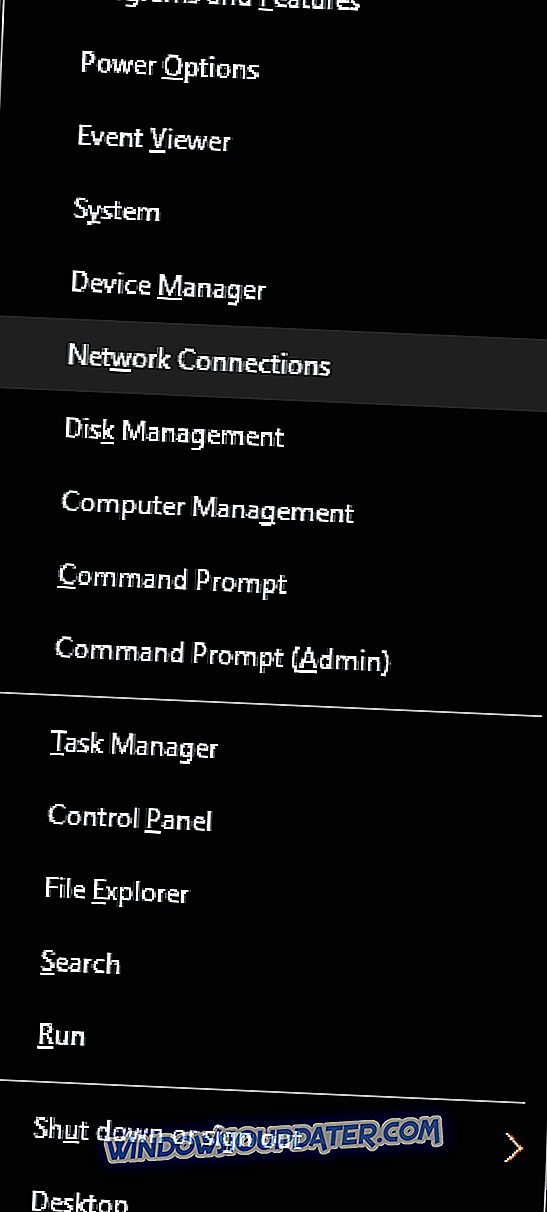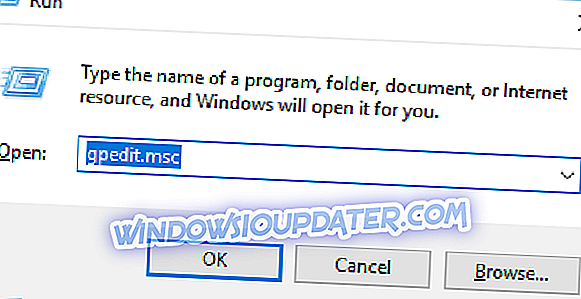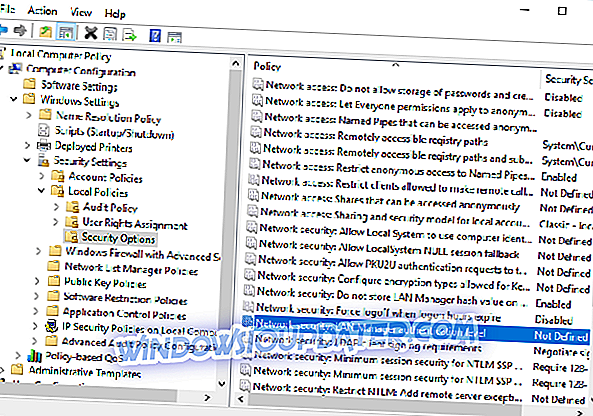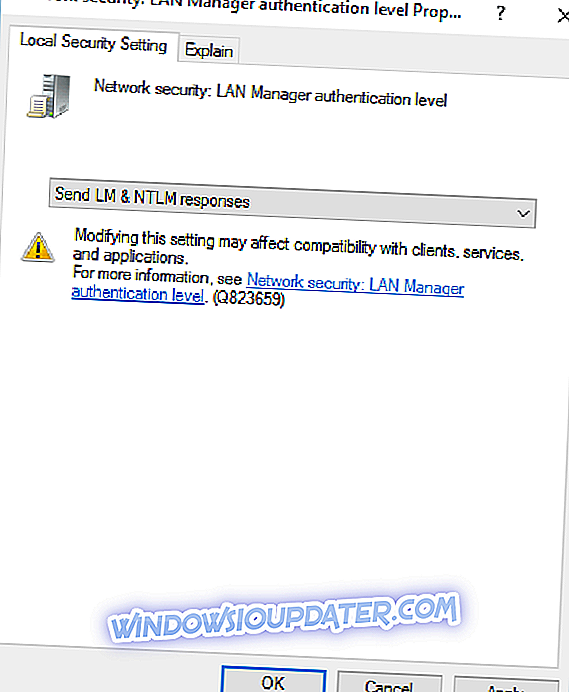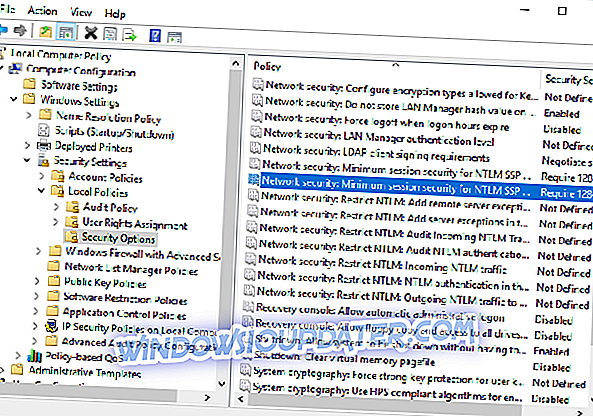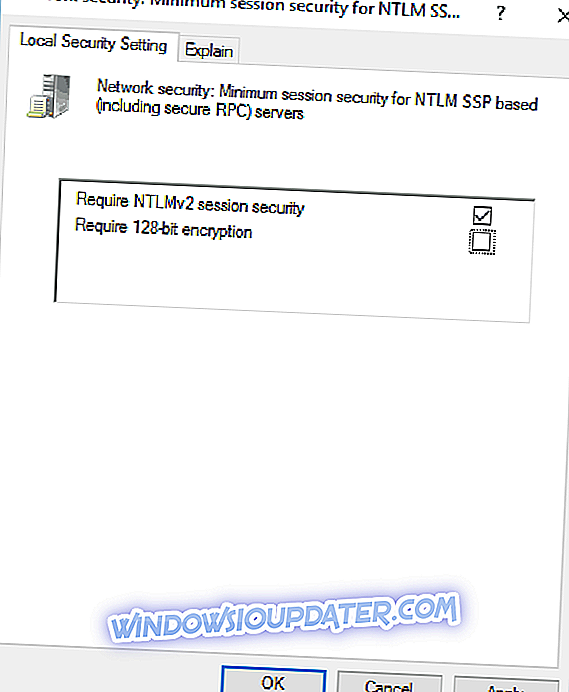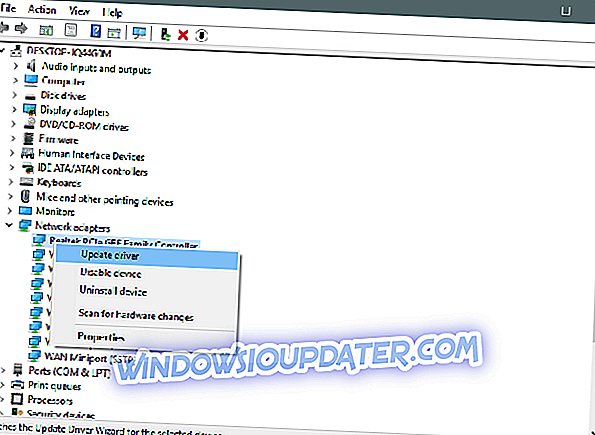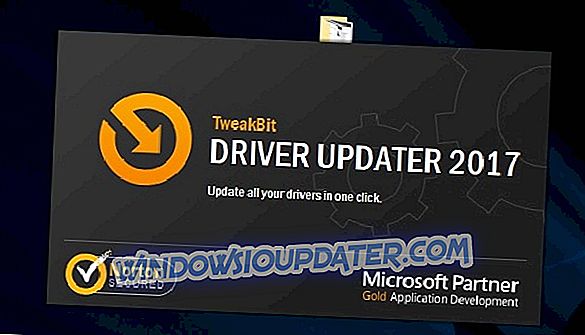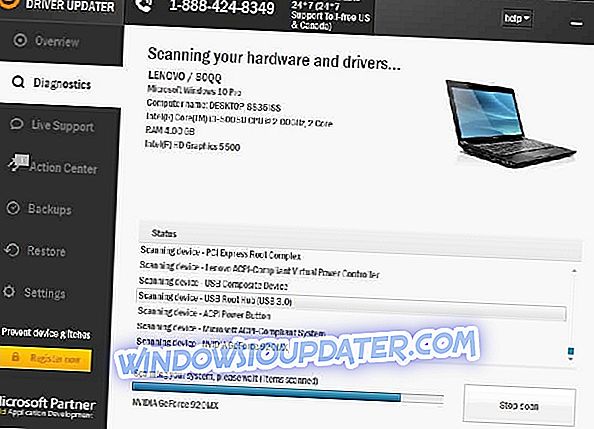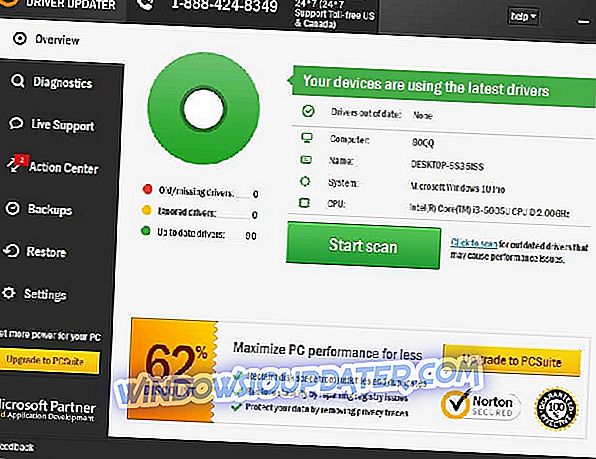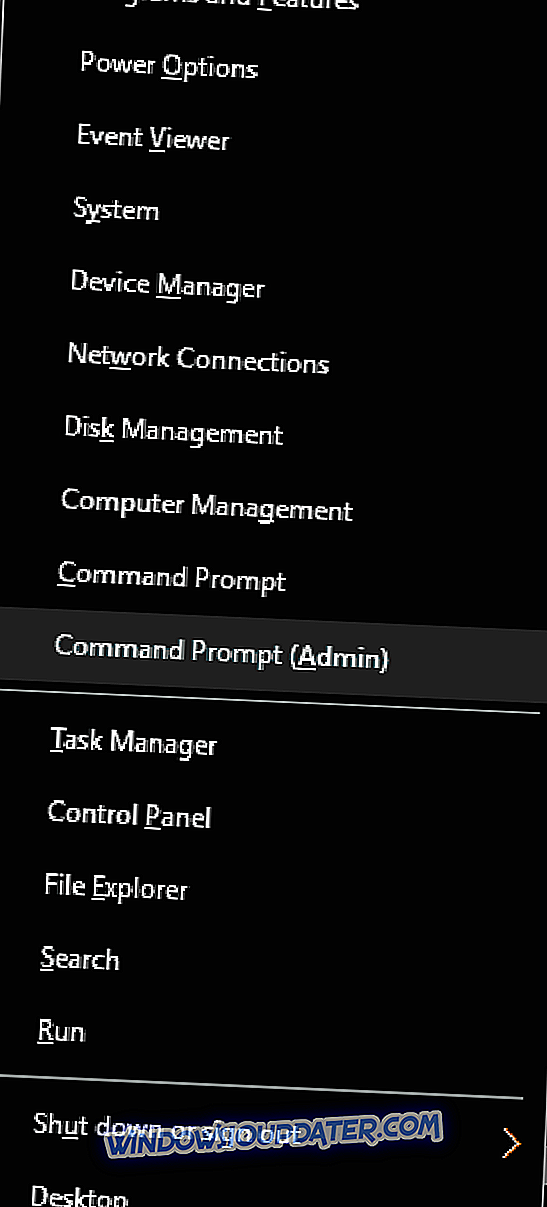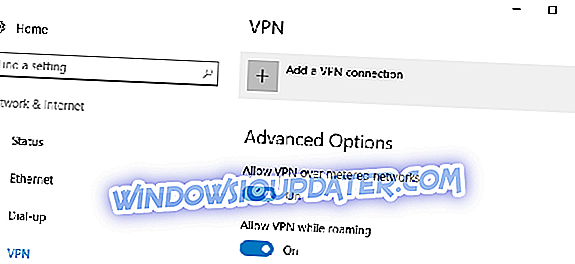Muitos usuários usam VPN para proteger sua privacidade online. Embora as ferramentas de VPN sejam ótimas, o Windows 10 também suporta VPN nativamente, portanto, você não precisará de ferramentas de terceiros para usá-las. No entanto, problemas com VPN podem ocorrer e os usuários relataram que o Connection falhou com a mensagem de erro 691 . Isso pode ser um problema se você quiser usar uma VPN, mas há algumas maneiras de resolver esse problema.
Como corrigir “Falha na conexão com o erro 691” no Windows 10?
Índice:
- Use o Microsoft CHAP versão 2
- Desmarque a opção Incluir o domínio de logon do Windows
- Alterar os parâmetros do LANMAN
- Verifique se o seu nome de usuário e senha estão corretos
- Atualizar drivers de rede
- Verifique as configurações de segurança da sua conexão
- Deixe o nome de domínio em branco para a conexão externa
- Use o comando resphone
- Verifique se existem outras conexões VPN ativas
- Verifique seu nome de domínio
- Use um ID de Logon diferente
- Alterar seu nome de usuário
- Excluir e adicionar sua conexão VPN
- Use o PAP em vez do LDAP
- Adicionar portas ao encaminhamento de porta de servidor virtual / WAN
- Entre em contato com seu ISP
Correção - “Conexão falhou com erro 691”
Solução 1 - usar o Microsoft CHAP versão 2
VPN usa protocolos diferentes e, para corrigir o Connection falhou com o erro 691, você precisa usar o Microsoft CHAP versão 2. Para fazer isso, execute as seguintes etapas:
- Pressione a tecla Windows + X para abrir o menu Win + X. Escolha Conexões de Rede no menu.
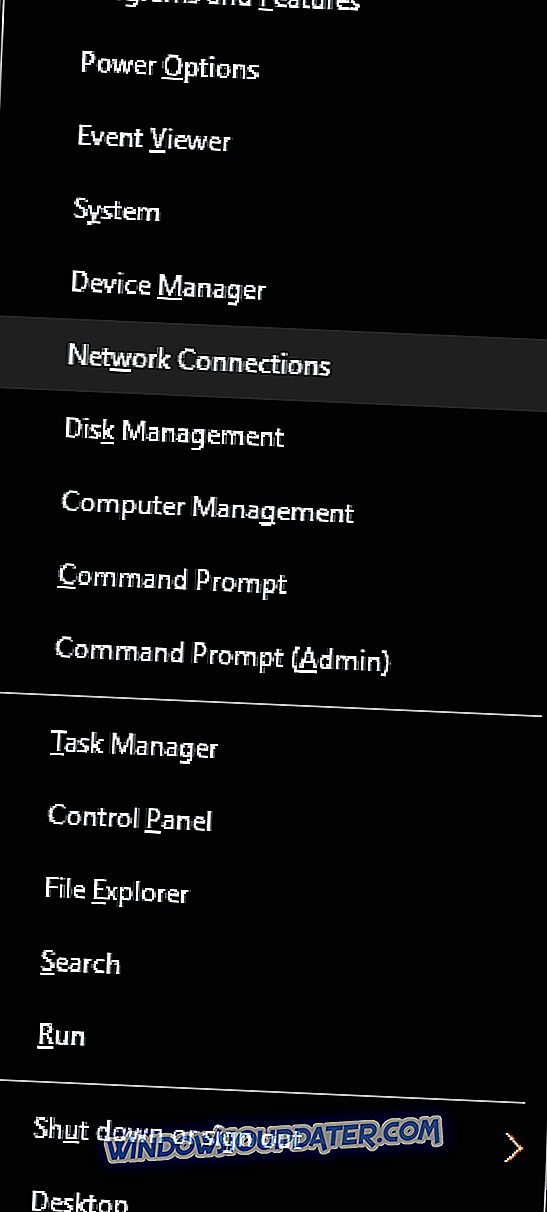
- Quando a janela Conexões de Rede for aberta, localize sua conexão VPN, clique com o botão direito e escolha Propriedades no menu.
- Navegue até a guia Segurança .
- Selecione Permitir estes protocolos e verifique o Microsoft CHAP Versão 2 (MS-CHAP v2) .
- Clique em OK para salvar as alterações.
Depois de habilitar o Microsoft CHAP Version 2, verifique se o problema ainda é exibido.
Solução 2 - Desmarque a opção Incluir o domínio de logon do Windows
Às vezes, a mensagem Falha na conexão com erro 691 pode aparecer se a sua conexão VPN não estiver configurada corretamente, mas você pode corrigir esse problema desabilitando a opção Incluir domínio de logon do Windows. Para corrigir o problema, faça o seguinte:
- Abra Conexões de Rede . Para instruções detalhadas sobre como fazer isso, verifique a solução anterior.
- Localize sua conexão VPN, clique com o botão direito e escolha Propriedades no menu.
- Navegue até a guia Opções e desmarque a opção Incluir domínio de logon do Windows .
- Clique em OK para salvar as alterações.
Solução 3 - Alterar os parâmetros do LANMAN
De acordo com os usuários, você pode corrigir esse problema no seu PC simplesmente alterando os parâmetros do LANMAN. Isso é relativamente simples, e você pode fazer isso seguindo estas etapas:
- Pressione a tecla Windows + R e digite gpedit.msc . Pressione Enter ou clique em OK .
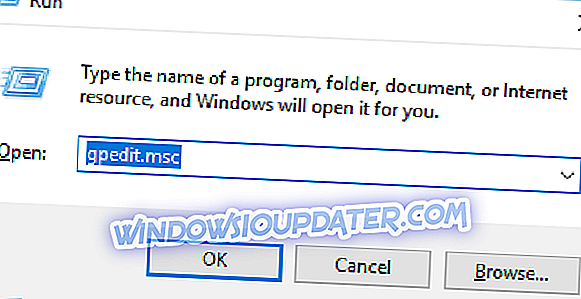
- O Editor de Diretiva de Grupo Local será iniciado agora. No painel esquerdo, vá para Configuração do Computador> Configurações do Windows> Configurações de Segurança> Políticas Locais> Opções de Segurança .
- No painel direito, localize e clique duas vezes em Segurança de rede: nível de autenticação do LAN Manager .
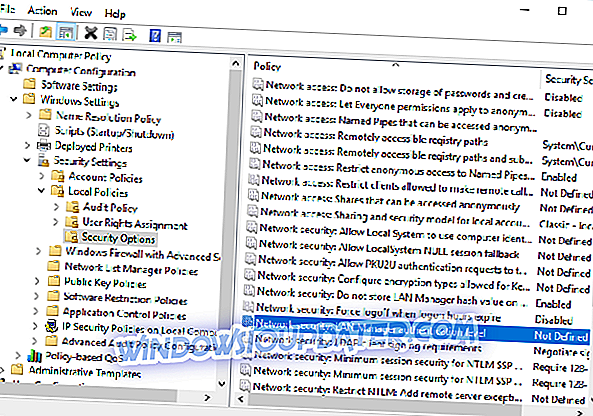
- Vá para a guia Configuração de segurança local . Escolha Enviar respostas LM e NTLM da lista. Clique em Aplicar e OK para salvar as alterações.
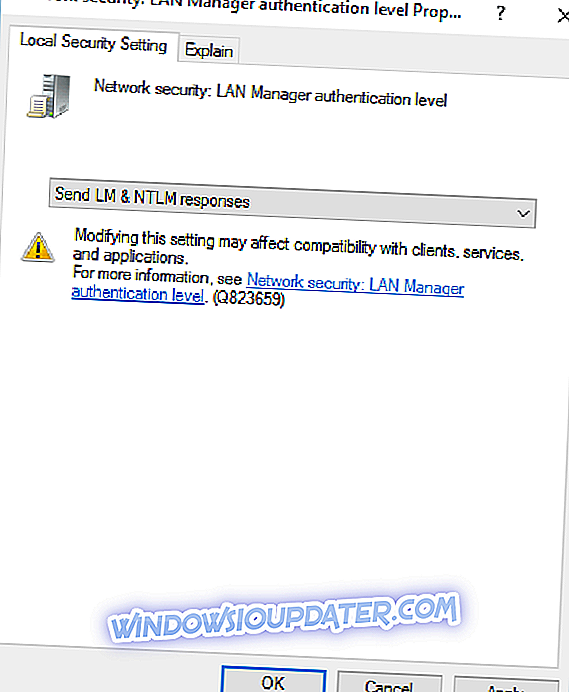
- Agora clique duas vezes em Segurança de Rede: Segurança Mínima da Sessão para o SSP do NTLM .
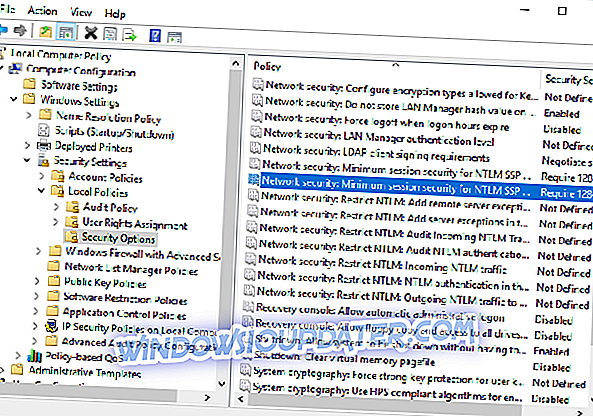
- Certifique-se de desabilitar a opção Exigir criptografia de 128 bits e habilitar a opção Exigir segurança de sessão NTLMv2 . Clique em Aplicar e OK para salvar as alterações.
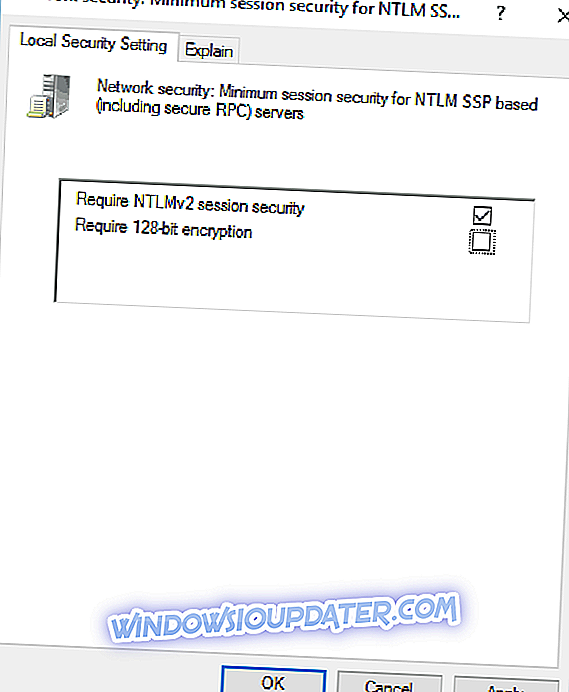
- Depois de fazer essas alterações, reinicie o seu PC para aplicá-las.
Solução 4 - Verifique se o seu nome de usuário e senha estão corretos
Às vezes, a mensagem Falha na conexão com erro 691 pode aparecer se seu nome de usuário ou senha não estiverem corretos. Para garantir que sua senha esteja correta, recomendamos que você verifique se a opção CAPS LOCK está ativada. Além disso, insira seu endereço de e-mail como seu nome de usuário.
Nota : Para evitar erros de conexão durante o uso de uma VPN, especialmente o 691, recomendamos que você mude para uma VPN altamente confiável. Recomendamos o Cyberghost como um dos mais otimizados e bem suportados. Funciona como um charme (testado pela nossa equipe) e tem um ótimo preço para quem quer se inscrever.
Por que escolher o CyberGhost? Cyberghost para Windows- Criptografia AES de 256 bits
- Mais de 3000 servidores em todo o mundo
- Ótimo plano de preço
- Excelente suporte
Solução 5 - Atualizar drivers de rede
A próxima coisa que vamos tentar é atualizar seus drivers de rede. Veja como fazer isso:
- Vá para Pesquisar, digite devicemngr e abra o Gerenciador de Dispositivos.
- Expanda Adaptadores de rede e localize seu roteador.
- Clique com o botão direito do mouse no roteador e vá para Atualizar driver.
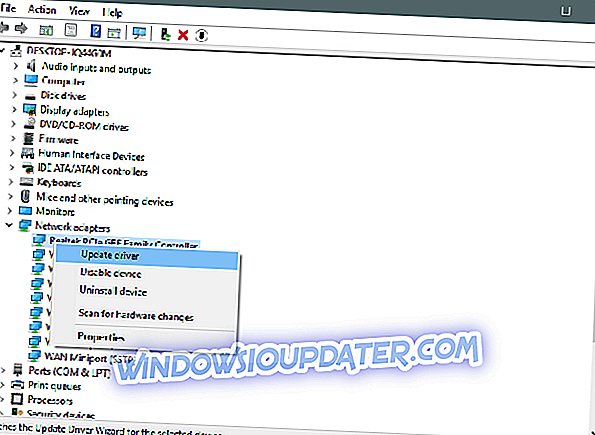
- Siga as instruções na tela e termine de instalar os drivers.
- Reinicie seu computador.
Atualizar drivers automaticamente
Se você não quer o incômodo de procurar drivers por conta própria, pode usar uma ferramenta que fará isso automaticamente. Naturalmente, como você não consegue se conectar à Internet no momento, essa ferramenta não será útil. No entanto, assim que estiver on-line, ajudará você a manter todos os seus drivers atualizados, para que você não fique mais nessa situação.
O Driver Updater da Tweakbit (aprovado pela Microsoft e Norton Antivirus) irá ajudá-lo a atualizar os drivers automaticamente e evitar danos ao PC causados pela instalação das versões incorretas do driver. Após vários testes, nossa equipe concluiu que esta é a solução mais bem automatizada.
Aqui está um guia rápido sobre como usá-lo:
- Faça o download e instale o TweakBit Driver Updater
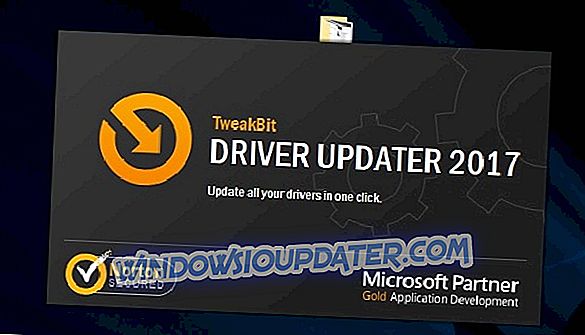
- Uma vez instalado, o programa começará a escanear seu PC automaticamente para drivers desatualizados. O Driver Updater irá verificar as versões do seu driver instalado em seu banco de dados em nuvem das versões mais recentes e recomendar atualizações adequadas. Tudo o que você precisa fazer é aguardar a conclusão da verificação.
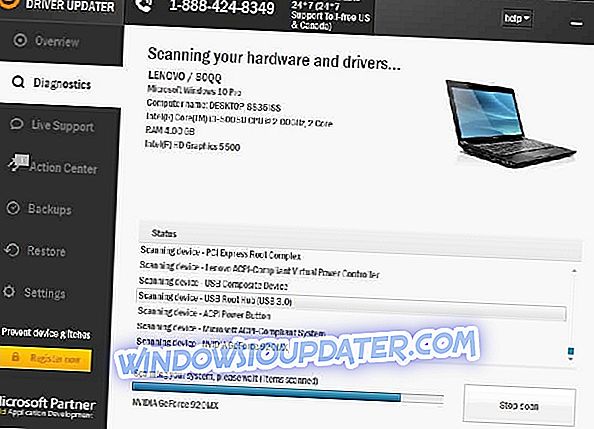
- Após a conclusão da verificação, você recebe um relatório sobre todos os drivers problemáticos encontrados no seu PC. Revise a lista e veja se você deseja atualizar cada driver individualmente ou todos de uma vez. Para atualizar um driver de cada vez, clique no link 'Atualizar driver' ao lado do nome do driver. Ou simplesmente clique no botão "Atualizar tudo" na parte inferior para instalar automaticamente todas as atualizações recomendadas.
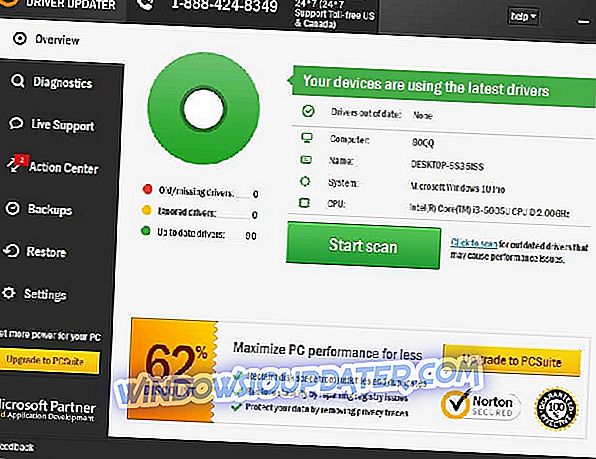
Nota: Alguns drivers precisam ser instalados em várias etapas, portanto, você terá que pressionar o botão 'Atualizar' várias vezes até que todos os seus componentes estejam instalados.
Solução 6 - Verifique as configurações de segurança da sua conexão
Conexão falhou com mensagem de erro 691 pode aparecer se suas configurações de segurança não estiverem configuradas corretamente. Para corrigir esse problema, você precisa verificar as configurações de segurança da conexão seguindo estas etapas:
- Abra a janela Conexões de Rede .
- Localize sua conexão, clique com o botão direito e escolha Propriedades no menu.
- Navegue até a guia Segurança e verifique se a opção Típica (configurações recomendadas) está selecionada.
- Na seção Validar minha identidade como a seguinte, certifique-se de que a opção Permitir senhas não seguras esteja selecionada.
- Vá para a guia Opções e verifique se a opção Incluir domínio de logon do Windows não está marcada. Clique em OK para salvar as alterações.
Depois de fazer as alterações necessárias, verifique se o problema foi resolvido.
Solução 7 - Deixe o nome de domínio em branco para a conexão externa
Os usuários relataram que sua VPN funciona ao usar a rede interna, no entanto, a conexão falhou com o erro 691 aparece ao tentar se conectar à VPN via conexão com a Internet. Este é um problema estranho, mas parece que a solução é bastante simples. Segundo os usuários, eles corrigiram o problema simplesmente deixando o nome de domínio em branco para a conexão externa.
Para corrigir o problema, basta digitar seu nome de usuário e senha e deixar o nome do domínio em branco. Clique no botão Conectar e tudo deve funcionar sem problemas.
Solução 8 - Use o comando resphone
Se você tiver problemas para se conectar à VPN, poderá consertá-los usando o comando rasphone. Você pode executar este comando seguindo estas etapas:
- Pressione a tecla Windows + X e escolha Prompt de comando (Admin) no menu.
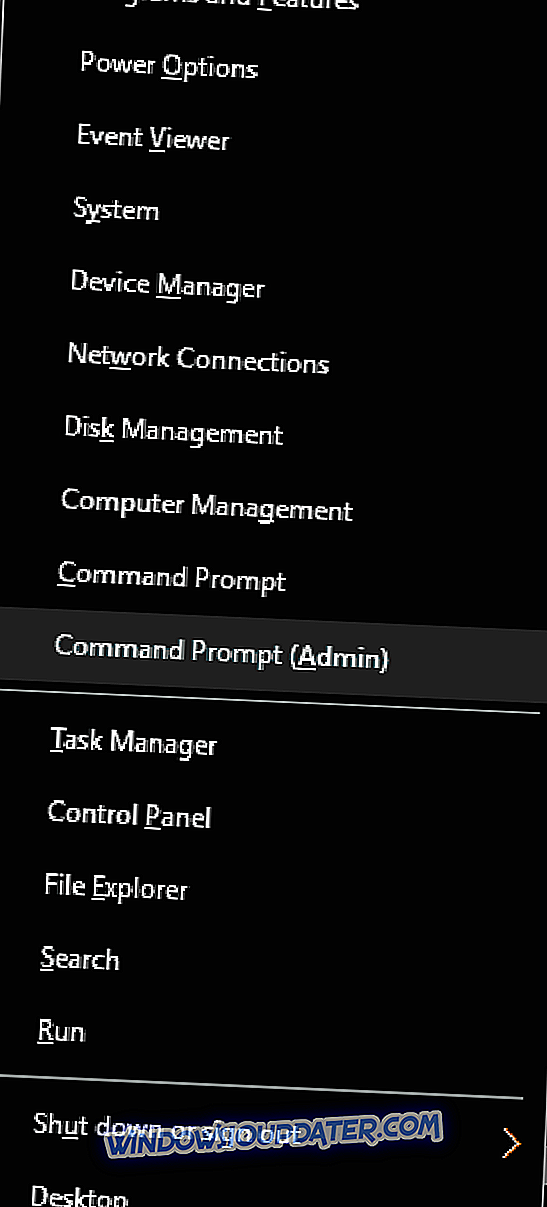
- Quando o prompt de comando iniciar, digite rasphone -d “Nome da sua conexão VPN” .
- Pressione Enter para executar o comando.
Solução 9 - Verifique se existem outras conexões VPN ativas
Conexão falhou com mensagem de erro 691 pode aparecer se houver conexões ativas. Para corrigir esse problema, verifique se há outras conexões VPN em execução. Em caso afirmativo, desative essas conexões e verifique se isso resolve o problema.
Solução 10 - Verifique seu nome de domínio
Poucos usuários relataram que esse problema ocorre porque seu nome de domínio não está correto. De acordo com os usuários, o problema aparece se o nome do seu domínio usar o formato company.local. Os usuários relatam que, para corrigir o problema, você precisa remover .local do nome do domínio. Por exemplo, se o seu nome de domínio for Company.local, altere-o para Empresa e verifique se isso resolve o problema.
Solução 11 - Use um ID de Logon diferente
Às vezes, a mensagem Falha na conexão com erro 691 pode aparecer se o seu perfil de ID de logon estiver danificado. Se esse for o caso, crie um novo ID de logon e tente usá-lo.
Solução 12 - Altere seu nome de usuário
Poucos usuários relataram que a mensagem Falha na conexão com erro 691 aparece devido ao seu nome de usuário. Segundo eles, tanto o nome de usuário quanto a senha estão corretos, mas o problema ainda aparece. Se você tiver o mesmo problema, convém adicionar o nome de domínio ao seu nome de usuário. Para fazer isso, simplesmente adicione @YourDomainName ao seu nome de usuário. Por exemplo, se o seu nome de usuário atual for Username, você precisará alterá-lo para Username @ YourDomainName . Depois de fazer isso, tente se conectar à VPN novamente.
Solução 13 - Excluir e adicionar sua conexão VPN
Se você está recebendo falha de conexão com mensagem de erro 691, você pode corrigi-lo simplesmente excluindo e criando sua conexão VPN novamente. Isso é bastante simples no Windows 10 e você pode fazer isso seguindo estas etapas:
- Pressione a tecla Windows + I para abrir o aplicativo Configurações .
- Quando o aplicativo Configurações for aberto, acesse a seção Rede e Internet . Agora navegue até a guia VPN .
- Na seção VPN, você deverá ver todas as suas conexões VPN disponíveis. Selecione a conexão que você deseja remover e clique no botão Remover .
- Agora você precisa adicionar uma nova conexão VPN. Para fazer isso, clique em Adicionar um botão de conexão VPN .
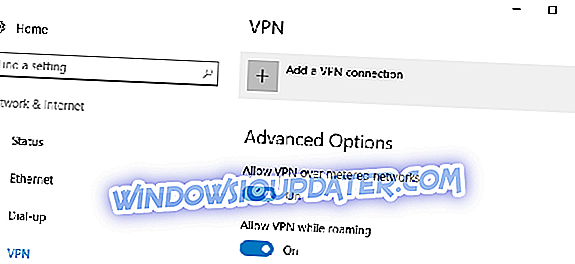
- Depois de fazer isso, insira as informações necessárias para configurar sua conexão VPN.
Depois de criar uma nova conexão VPN, tente se conectar a ela e verifique se o problema ainda persiste.
Solução 14 - Use o PAP em vez do LDAP
Os usuários relataram que você não pode usar o protocolo MS-CHAP v2 com uma configuração do servidor LDAP. Fazendo isso, você fará com que a conexão falhe com a mensagem de erro 691 apareça. Para evitar esse problema, simplesmente mude da configuração do servidor LDAP para o PAP e o problema será corrigido.
Solução 15 - Adicionar portas ao encaminhamento de porta de servidor virtual / WAN
Este erro pode aparecer se você estiver tentando usar VPN em sua rede. De acordo com alguns usuários, você pode corrigir o Connection falhou com a mensagem de erro 691, adicionando portas ao encaminhamento de porta do servidor WAN / virtual. Se você não for um administrador de rede, entre em contato com o administrador da rede e peça a ele para fazer as alterações necessárias.
Solução 16 - Contate seu ISP
Às vezes, o Connection falhou com a mensagem de erro 691 pode ser causado por problemas com o seu ISP. Poucos usuários relataram que o erro foi causado por seu ISP, mas depois de contatar o ISP, o problema foi resolvido.
Conexão falhou com mensagem de erro 691 pode impedi-lo de usar sua VPN, e se você tiver esse problema, nós encorajamos você a experimentar algumas de nossas soluções.
Nota do editor: Este post foi originalmente publicado em fevereiro de 2017 e foi completamente renovado e atualizado para atualização, precisão e abrangência.